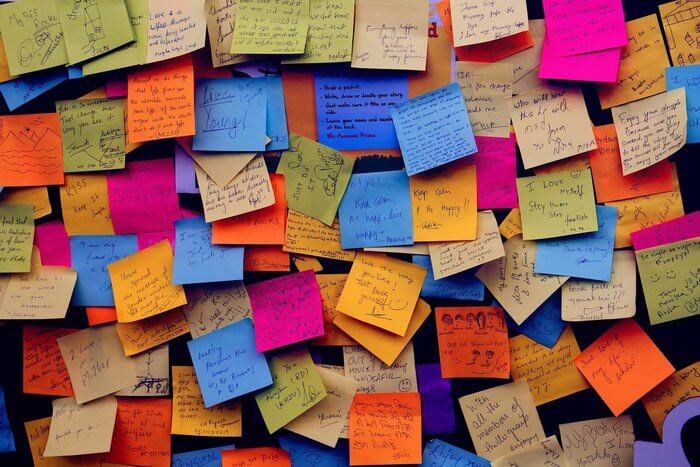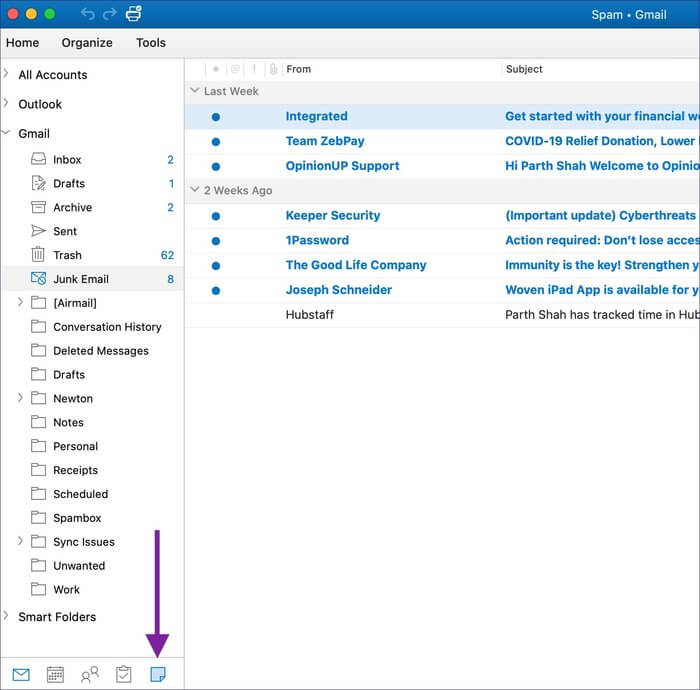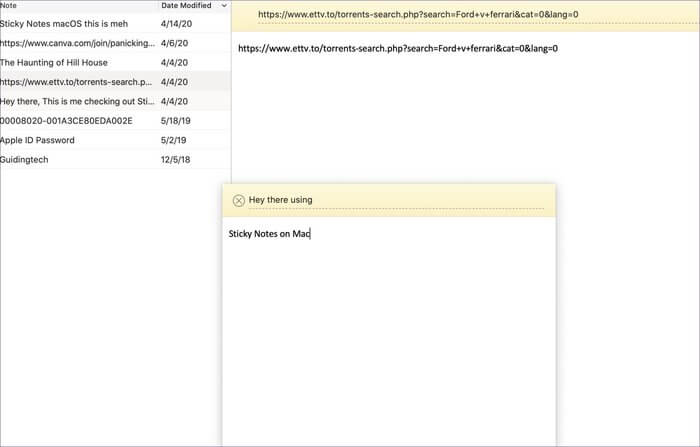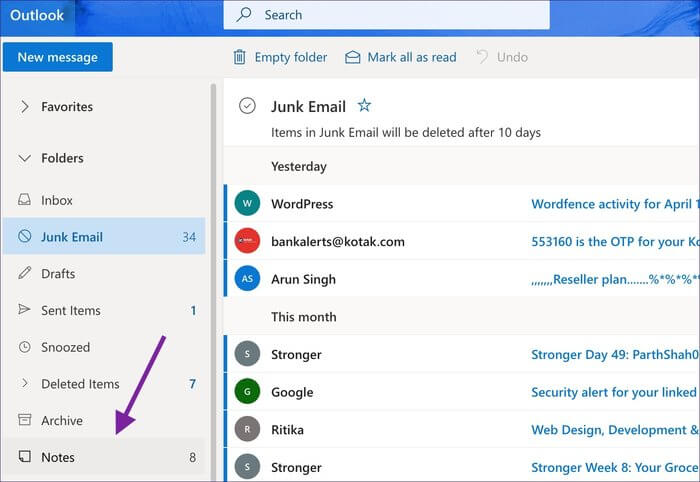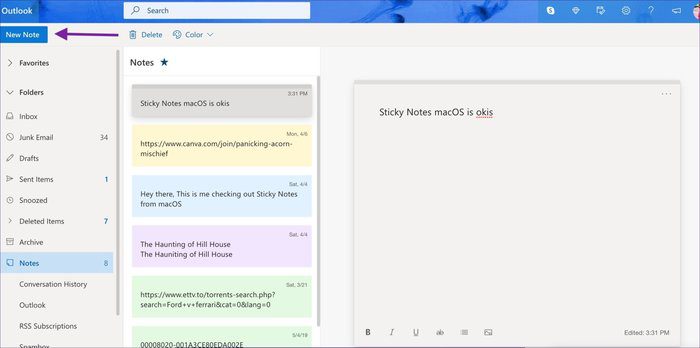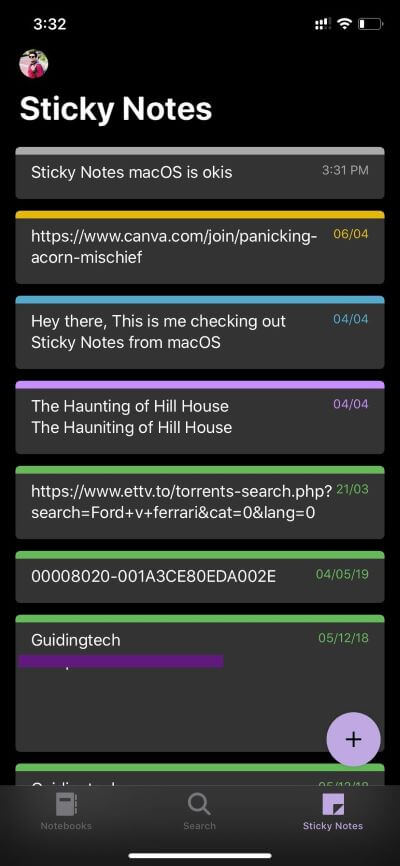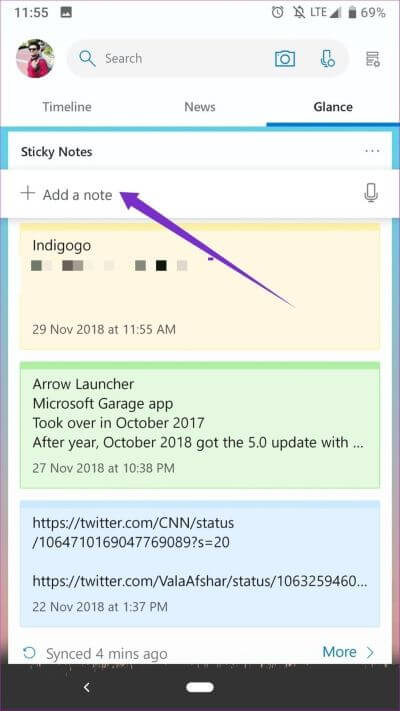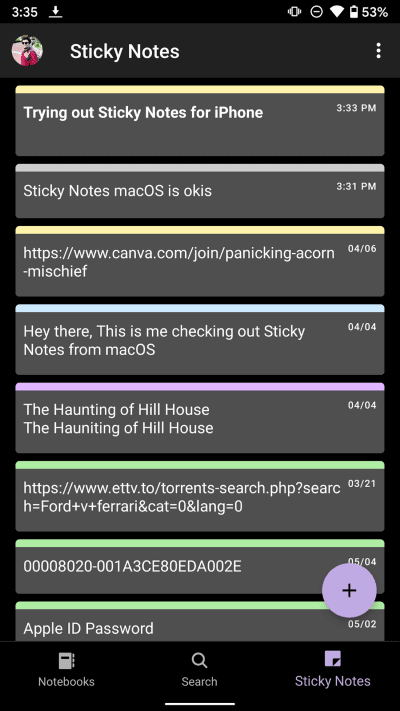如何在 iPhone、Android 和 Mac 上访问 Microsoft 便笺
那是个 便笺 多年来一直是 Windows 操作系统的一部分。 这是一个有用的工具,可让您将快速的想法和笔记固定在桌面上。 2018 年,微软为 便笺 具有同步功能、文件附件和完全重新设计。 同时,公司确保用户可以访问 竞争操作系统上的便笺 包括安卓、iOS和Mac。
如果您无法在 Android、iOS 或 Web 上访问或创建便笺,则添加的同步功能将毫无用处。 为了解决这个问题,微软通过其他应用程序在 iOS 和 Android 上以及使用 Outlook 平台的 Mac 上提供了 Sticky Notes。 该公司还利用 Android 上的 Microsoft Launcher 应用程序来深度集成 Stick Notes。
在这篇文章中,我们将讨论如何在 Mac、iOS 和 Android 设备上访问 Sticky Notes。 它不像从 App Store 或 Play Store 下载应用程序那么简单。 让我们开始吧。
在 MAC 上使用便笺
从 Outlook 应用程序
Apple 在 macOS 上提供了一种称为 Stickies 的强大替代方案。 但它是基本的,它没有同步功能,只能在 Mac 上使用。 没有办法在其他平台上访问它。 输入便笺。
在 Mac 上使用粘滞便笺有两种方法。 微软 展望应用 用于便笺集成。 请按照以下步骤操作。
步骤1: 开店 Mac 应用程序 并下载 电子邮件应用 在 Outlook.
步骤2: 打开邮件 Outlook 使用您的数据登录 Microsoft 帐户批准。
步骤3: 登录成功后,进入 底部菜单栏。
步骤4: 在这里,你会看到 邮件和联系人 日历、任务和笔记。
步骤5: 点击 注释图标 它将打开一个菜单 应用程序中的注释。
单击注释以查看或编辑它们。 要创建新便笺,请转到文件 > 新便笺或使用键盘快捷键“Command + N”创建便笺。 为其添加标题和内容,然后按 Command + S 快捷键保存笔记。 您可以跨日期查看和安排笔记。
使用我们的网站
近年来,Microsoft 从根本上改进了 Outlook 网页版的功能。 从一个地方,您可以访问重要的 Microsoft 服务,例如邮件、日历和待办事项 和联系人 Skype 和更多。
由于它在网络上非常可靠,因此该技巧还允许您在 Chrome OS 和 Linux 上访问 Sticky Notes。 按照以下步骤访问 Outlook Web 上的便笺。
步骤1: 打开任何 横 上网并转到 Outlook.com。
步骤2: 使用您的凭据登录 微软帐户 您将被带到默认邮件页面。
步骤3: 从 Outlook 邮件,转到 文件夹 > 笔记。
步骤4: 在这里,您将看到便签列表。
步骤5: 点击 笔记 要添加内容,更改颜色甚至删除它。
步骤6: 要创建新笔记,请转到左上角并选择“新建笔记”选项。
更长时间的使用 笔记 从网络 Outlook 比 Mac Store 中的标准 Outlook 应用程序提供更好的体验。
在 IPHONE 上使用便笺
这就是事情变得令人困惑的地方。 与桌面不同,您无法从 iPhone 上的 Outlook 应用程序访问笔记。 相反,该公司将这些笔记与 应用 OneNote中 为手机。
步骤1: 下载 OneNote 应用程序 的 应用商店。
步骤 2:登录 微软帐户 并同步 笔记本。
步骤3: 在这里,您将看到一个部分 离散音符 在底部。
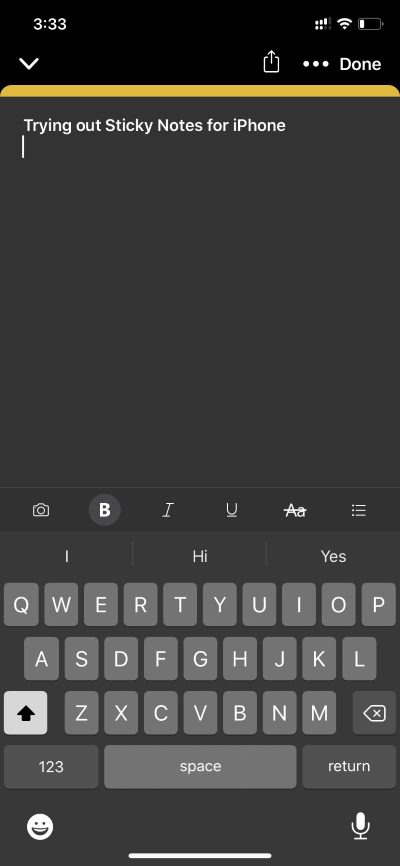
步骤4: 选择它,在这里你会看到 附在上面的所有注释。
用户可以创建新笔记、更改颜色、使用默认编辑选项格式化笔记等等。
在 ANDROID 上获取便笺
在 Android 上使用 Sticky Notes 有两种方法。 您可以使用 OneNote 应用程序或选择 Microsoft Launcher 在 Android 上访问粘滞便笺。 说到 Microsoft Launcher,请按照以下步骤操作。
步骤1: 打开 Play 商店并下载 Microsoft Launcher 应用程序。
步骤2: 从设备设置中将启动器设置为 Android 上的默认设置。
步骤3: 在 Microsoft 启动器上向左滑动并使用您的 Microsoft 帐户凭据登录。
步骤4: 转到“快速查看”选项卡,在这里您将在列表中看到“注释”小部件。
笔记小部件将同步笔记应用程序中的笔记。 您可以从同一个小部件创建和编辑现有笔记。
或者,您可以使用 OneNote Android 应用程序在 Android 上获取 Sticky Notes。 它的步骤与 iOS 对应的步骤相同。
随处使用便笺
从上面的步骤可以看出,用户可以在所有平台上访问 Sticky Notes,包括 Mac、Android、iOS 和 web。 它对那些生活在多平台生态系统中的人很有用。 我主要用它在我的 iPhone 和 Windows 笔记本电脑上记下快速的想法。 你呢? 在下面的评论部分发出声音。